最近使用Win7时一直找不到“休眠”按钮。搜索了一番windows自带的帮助,尽是一些废话,最后还是拿起google找到了答案。趁此记录下,分享给其它人。
消失的“休眠”
如下图,在“开始”菜单的“关机”子菜单里找不到休眠。
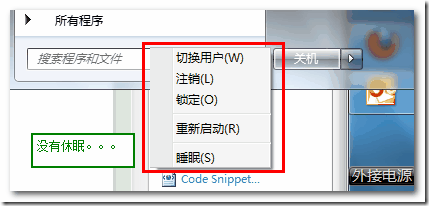
把“休眠”找回来
我记着XP时代的时候好像是在“电源管理”那里。不过没有发现相关的设置项。
查找了下资料,很快就找到了解决办法:
在运行中输入:
powercfg -h on
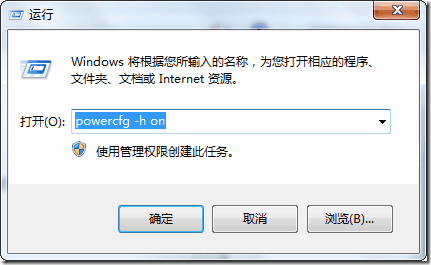
或者在命令行下输入:
powercfg.exe /hibernate on
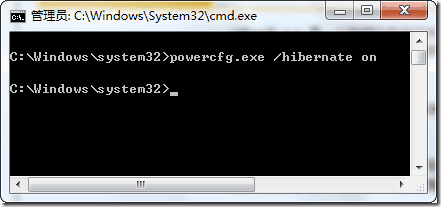
注意:执行这个命令需要管理员权限。
“休眠”回来了
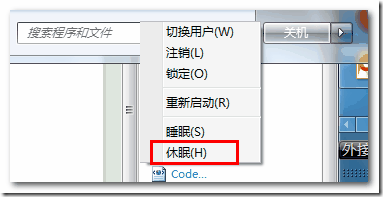
还是没有回来?看看“混合睡眠”是不是被打开了
如果执行上面的命令后还没有,这时候打开
控制面板→硬件和声音→电源选项,再单击“改变计划设置”
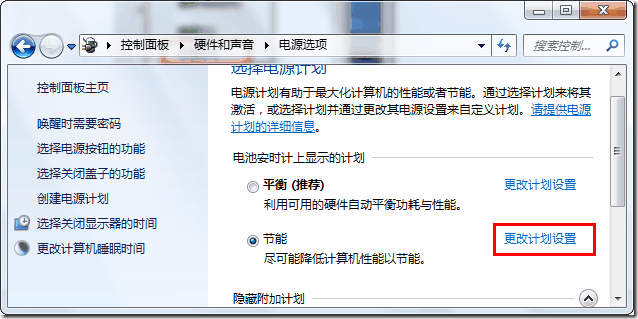
打开“更改高级电源设置”
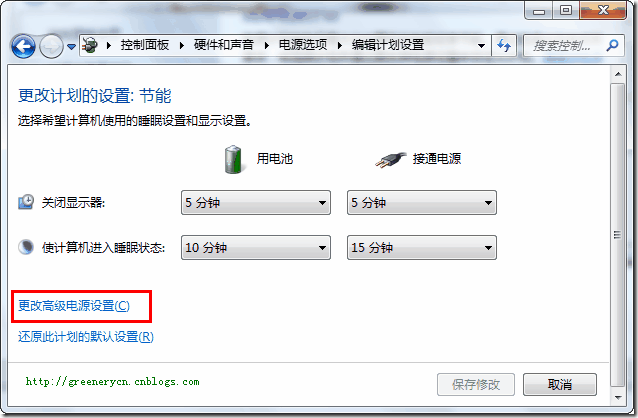
检查“混合睡眠”是不是被打开了。如果打开,就关闭它
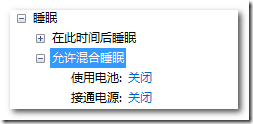
果然,我这里是“打开”的。
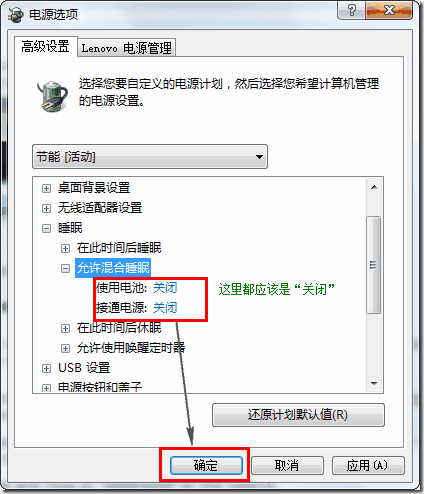
设置为“关闭”后,再点“确定”按钮。
再去看看吧,这下“休眠”按钮应该出来了。
让“休眠”按钮消失
从那个命令上也能猜得到,就是把on改成off:
powercfg.exe /hibernate on
睡眠,休眠,混合睡眠的概念
睡眠(Sleep) :切断除内存的其它设备的供电,数据都还在内存中。需要少量电池来维持内存供电,一旦断电,则内存中的数据丢失,下次开机就是重新启动。
休眠(hibernate) :把内存数据写入到硬盘中,然后切断所有设备的供电。不再需要电源。
混合休眠(Hybird Sleep) :把内存数据写到硬盘中,然后切断除内存外的所有设备的供电。避免了一旦断电则内存中的数据丢失的情况,下次开机则是从休眠中恢复过来。
注:更多请关注电脑教程栏目,管理资源吧电脑办公群:189034526欢迎你的加入